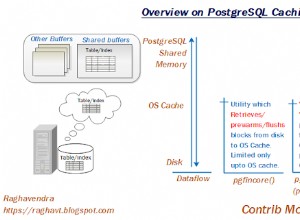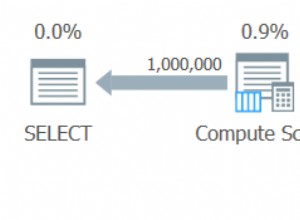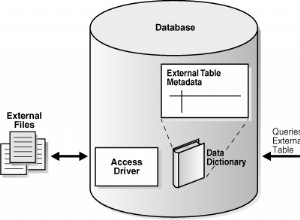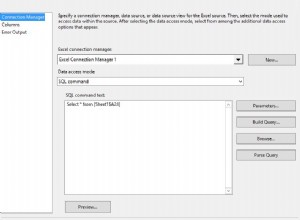In diesem Blogbeitrag zeigen wir Ihnen eine Schritt-für-Schritt-Anleitung zur Installation und Einrichtung eines MySQL-Servers sowohl manuell auf dem Betriebssystem Ubuntu 20.04 als auch mithilfe des verwalteten Datenbankdienstes von ScaleGrid. In den folgenden Abschnitten dieses Tutorials helfen wir Ihnen Schritt für Schritt, Ihren eigenen MySQL-Server erfolgreich einzurichten und richtig zu konfigurieren.
Ein bisschen über MySQL &Ubuntu
MySQL ist ein relationales Open-Source-Datenbankmanagementsystem (DBMS). Es läuft auf Windows- und Linux-Servern und wird üblicherweise als Teil des LAMP-Stacks (Linux, Apache, MySQL, PHP/Python/Perl) oder des LEMP-Stacks (Linux, Nginx, MySQL, PHP) installiert. Es ist eine gute Wahl, wenn Sie wissen, dass Sie einfach eine Datenbank benötigen, da es sich um ein schnelles, einfaches und skalierbares SQL-basiertes System handelt, das als das beliebteste Verwaltungssystem für relationale Datenbanken gilt.
Während Ubuntu eines der weltweit beliebtesten Open-Source-Desktop-Betriebssysteme ist, bietet Ubuntu 20.04 Stabilität, Ausfallsicherheit und noch bessere Sicherheit der Enterprise-Klasse in einem kostengünstigen Modell.
So installieren Sie MySQL unter Ubuntu 20.04
Bevor wir uns mit der Installation eines MySQL-Servers auf Ubuntu befassen, sollten Sie diese Voraussetzungen im Hinterkopf behalten:
- Ein Ubuntu 20.04-Server mit einem Nicht-Root-Administrator oder sudo-Benutzer zum Ausführen der autoritativen Schritte und einer UFW-konfigurierten Firewall
- Das System sollte aktualisiert werden mit:
sudo apt updatesudo apt upgrade -y- Ständige Netzwerkverbindung
Neuinstallation von MySQL auf Ubuntu 20.04
Installieren Sie MySQL
Um MySQL auf Ubuntu 20.04 zu installieren, kann ein einfacher Befehl (apt install mysql server) ausgeführt werden, da das Installationspaket Teil des offiziellen Ubuntu 20.04-Repositorys ist.
apt install mysql-server -y
Sichern der Installation des MySQL-Servers
Der MySQL-Server verfügt über ein vorgefertigtes Skript für seine sichere Installation. Um dies zu einer sicheren Installation zu machen, sollten Sie dieses Skript nach dem Installationsbefehl ausführen. Es ermöglicht dem Benutzer, das Root-Passwort für MySQL festzulegen, den Zugriff auf das Root-Konto von außerhalb des lokalen Hosts zu deaktivieren, anonyme Benutzerkonten zu entfernen und auch die Testdatenbank zu entfernen, auf die anonyme Benutzer zugreifen können. Dieses Skript kann mit diesem sudo aufgerufen werden Befehl:
sudo mysql_secure_installation
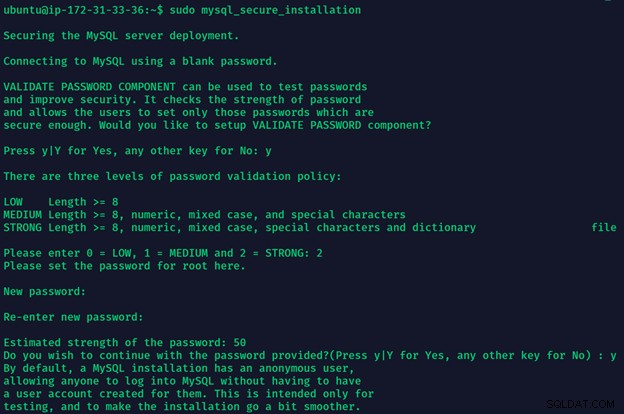
Nach dem Ausführen des sicheren Installationsskripts wird eine Reihe von Eingabeaufforderungen angezeigt. Die erste Aufforderung besteht darin, VALIDATE PASSWORD COMPONENT einzurichten . Diese Eingabeaufforderung (falls ausgewählt) führt eine Validierung bei der Kennworterstellung des Benutzers durch. Sie können das Passwort nur dann erstellen, wenn es den Passwortstandards von MySQL entspricht.
Root-Passwort einrichten
Die folgende Eingabeaufforderung dient zum Einrichten des Passworts für root. Der Benutzer sollte dieses Passwort festlegen. Beantworten Sie alle nachfolgenden Eingabeaufforderungen mit „Ja“, da dies aus Sicherheitssicht eine bewährte Methode ist.
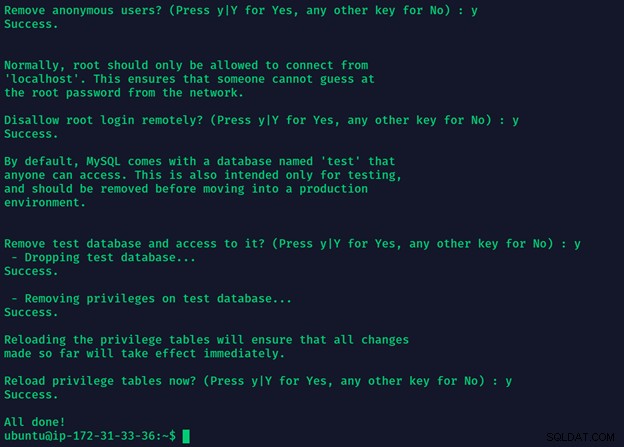
SSL für die Installation des MySQL-Servers einrichten
Nach der Installation von MySQL kann es vorkommen, dass der Datenbankserver auf einem separaten physischen Computer entweder im selben oder in einem anderen Netzwerk konfiguriert ist. Um mit einer solchen Datenbank zu kommunizieren, muss die Kommunikation gesichert und verschlüsselt werden. Daher müssen SSL-Zertifikate auf dem Datenbankserver installiert und aktiviert sein. Das SSL-Protokoll verwendet ein Schlüsselpaar, um sichere Verbindungen zu authentifizieren, zu sichern und zu verwalten. Verwenden Sie den folgenden Befehl, um SSL-Schlüssel zu generieren:
sudo mysql_ssl_rsa_setup --uid=mysql
Ihr Standardverzeichnis enthält diese Schlüssel, und Sie können sie finden, indem Sie den folgenden Befehl aufrufen:
sudo sudo find /var/lib/mysql -name '*.pem' -ls
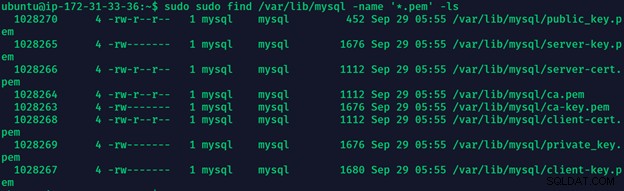
mysql> \s
Indem Sie den obigen Befehl in der SQL-Eingabeaufforderung aufrufen, können Sie bestätigen, dass SSL aktiv ist, indem Sie nach der Zeile suchen, die besagt:SSL: Cipher in use is […] , wie im Bild unten zu sehen.

Sichern Sie Ihre Datenbank
Die Datenbanksicherheit ist eines der wichtigsten Elemente, die bei der Planung der Installation von MySQL zu berücksichtigen sind. Angreifer sind immer auf der Suche nach Möglichkeiten, durch Hintertüren in Datenbanksysteme einzudringen und Insider-Informationen über das Ziel zu erlangen. Das Ändern des Standardports ist eine einfache Möglichkeit, die Sicherheit Ihrer Datenbank zu erhöhen. Dies kann in der Konfigurationsdatei unter /etc/mysql/mysql.conf.d/mysqld.cnf geändert werden .
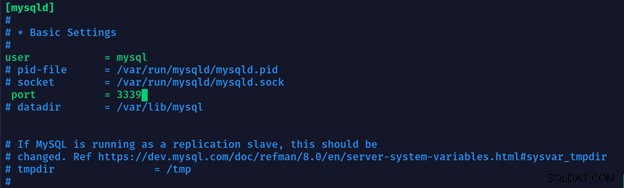
Erstellen Sie einen MySQL-Benutzer und eine Datenbank
Mit diesem einfachen Befehl können Sie ein MySQL-Datenbank-Benutzerkonto zusammen mit seinem Passwort erstellen:
CREATE USER 'Username' @ 'localhost' IDENTIFIED BY 'StrongPassword';
Das Feld localhost im CREATE USER Der Befehl gibt an, dass der Benutzer eine Verbindung von demselben Server herstellt. Es kann durch eine IP-Adresse ersetzt werden, wenn Sie sich von einem Computer mit einer bestimmten IP-Adresse verbinden möchten, oder es kann durch ein Prozentzeichen % ersetzt werden wenn der Benutzer von überall auf die DB zugreifen möchte.
Wenn Sie nur eine Datenbank erstellen möchten, können Sie diese mit dem folgenden Befehl erstellen:
CREATE DATABASE databasename;
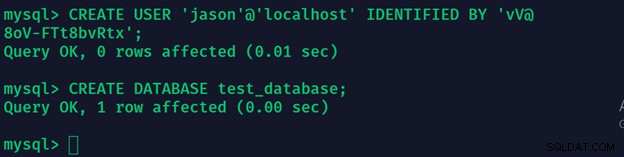
Nachdem Sie den Benutzer und die Datenbank erstellt haben, werden dem Benutzer die erforderlichen Berechtigungen für die Datenbank erteilt.
Berechtigungen können von beliebiger Art sein; zum Beispiel CREATE , ALTER , INSERT , UPDATE , DELETE , SELECT , RELOAD usw. Normalerweise benötigt der Besitzer der Datenbank alle Berechtigungen und diese Berechtigungen können einem Benutzer unabhängig zugewiesen werden. Alle diese Berechtigungen können auf einmal gewährt werden, indem Sie den Befehl verwenden.
GRANT ALL PRIVILEGES ON databasename.tablename TO 'username' @ 'localhost';
Auch hier kann das Schlüsselwort localhost durch eine IP-Adresse oder durch den % ersetzt werden Zeichen, wenn der Benutzer beabsichtigt, eine Verbindung von einer bestimmten IP-Adresse oder einer anderen Quelle herzustellen.

Privilegien für einen Benutzer können über den Befehl SHOW GRANTS eingesehen werden
SHOW GRANTS for 'databaseuser'@'localhost';
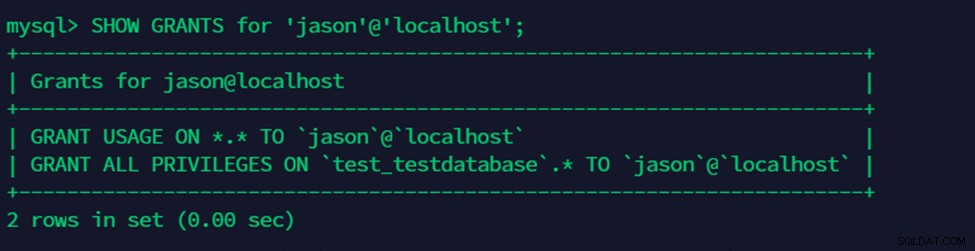
Alle Privilegien können einem Benutzer mit dem folgenden Befehl entzogen werden:
REVOKE ALL PRIVILEGES ON database.name.* FROM 'database.user'@'localhost';
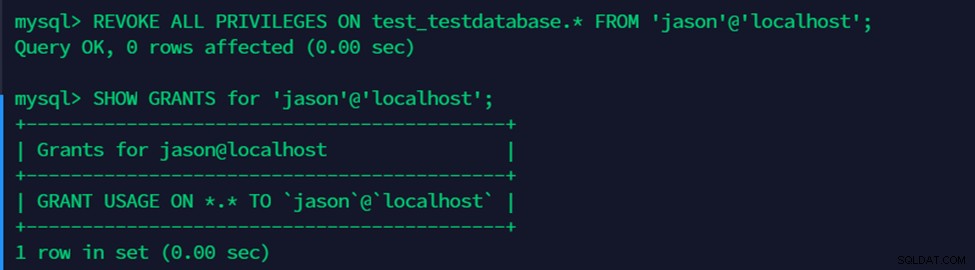
Hier sieht man das nach dem Ausführen von REVOKE Befehl, gibt es keine Privilegien für den Benutzer jason .
Tabellen erstellen und löschen
Es ist ganz einfach, Tabellen zu Ihrer Datenbank hinzuzufügen oder daraus zu löschen. Alles, was Sie tun müssen, ist einen der folgenden Befehle zu verwenden:
DROP TABLE databasename.tablename
CREATE TABLE databasename.tablename ( column1 datatype,column2 datatype ,column3 datatype);
Der Spaltenparameter gibt den Namen an, während der Datentypparameter angibt, welche Art von Daten die Spalte enthält.
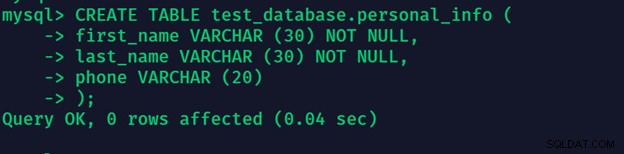
Es gibt Zeiten, in denen einer Spalte ein Primärschlüssel hinzugefügt werden muss. Mit einem Primärschlüssel können Sie jeden Eintrag in Ihrer Tabelle eindeutig identifizieren. Dies kann durch Erwähnung in CREATE TABLE erfolgen Befehl. Das folgende Beispiel erstellt eine Spalte user_id mit einem Primärschlüssel, der automatisch inkrementiert wird. Beachten Sie, dass der Primärschlüssel eindeutige Werte enthalten muss und keine Nullwerte enthalten darf
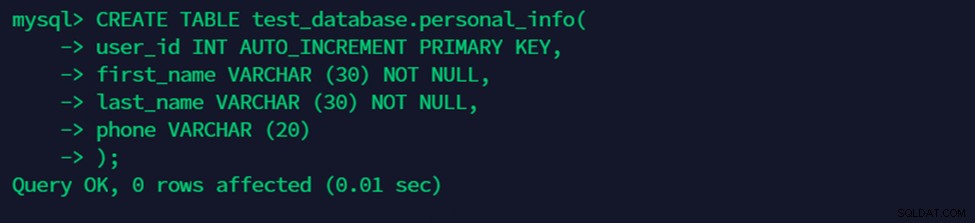
Spalten in einer Tabelle hinzufügen oder entfernen
Spalten können auch nach der Erstellung einer bestimmten Tabelle einer Datenbank hinzugefügt oder gelöscht werden.
Ändern Sie dazu die Datenbank, die Sie ändern möchten, indem Sie use database_name verwenden Befehl.
Anschließend werden die folgenden Befehle eine Spalte hinzufügen und löschen:
ALTER TABLE tablename ADD columnname datatype; ALTER TABLE tablename DROP columnname;
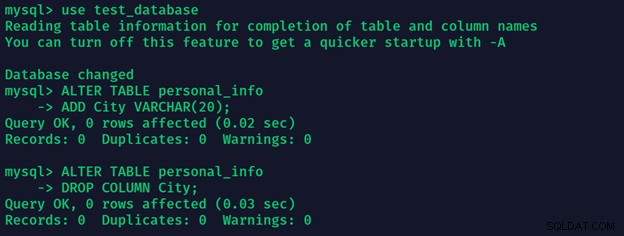
Daten in eine Tabelle einfügen
Fügen Sie Daten in eine Tabelle ein, indem Sie den folgenden Befehl verwenden:
INSERT INTO tablename (column1,column2,column3) VALUES ('value1','value2','value3' ); Sie müssen die Spaltennamen und den Wert, der in jede Spalte eingefügt werden soll, der Reihe nach angeben. Wenn Sie Werte in jede Spalte einer Tabelle einfügen möchten, können Sie die Spalten einfach weglassen und direkt nach dem Tabellennamen mit der Angabe der Werte beginnen:
INSERT INTO tablename VALUES ('value1','value2','value3' );
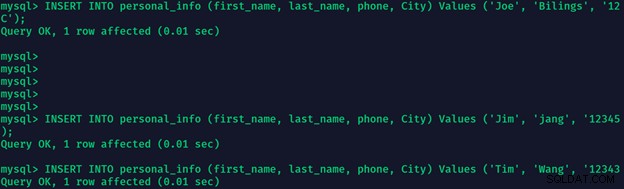
Update Data in a Table
Verwenden Sie den folgenden Befehl, um die Daten in einer Tabelle zu aktualisieren:
UPDATE tablename SET columnname= 'newvalue' WHERE columnname='value'
Das WHERE Bedingung gibt an, in welcher Zeile die Daten aktualisiert werden müssen. Wenn die Bedingung nicht angegeben ist, werden die Daten in allen Zeilen der angegebenen Spalte aktualisiert.

Daten aus einer Tabelle auswählen
Um Daten aus bestimmten Spalten in einer Tabelle auszuwählen und anzuzeigen, verwenden Sie den folgenden Befehl:
SELECT column1,column2 FROM tablename;
Um jedoch alle Spalten einer Tabelle auszuwählen, ist der verwendete Befehl:
SELECT * FROM tablename;
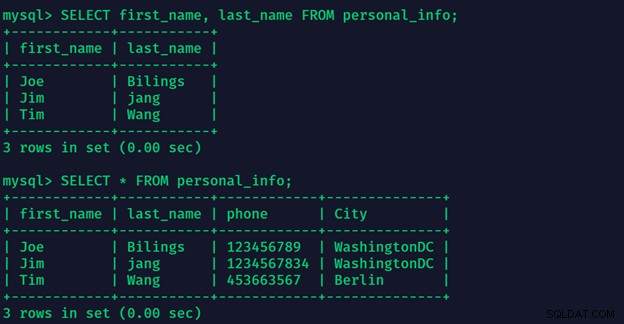
Binäre Protokollierung aktivieren
Durch Aktivieren der binären Protokollierung auf dem MySQL-Datenbankserver können Sie die Abfragen protokollieren, die Änderungen in der Datenbank vorgenommen haben. Die binäre Protokollierung ist eine nützliche Funktion, die aktiviert werden sollte, wenn Sie beispielsweise ein Problem beheben müssen, das durch eine Abfrage in der Datenbank verursacht wurde.
Um die binäre Protokollierung zu aktivieren, fügen Sie die folgende Zeile in die Konfigurationsdatei unter /etc/mysql/mysql.conf.d/mysqld.cnf ein .
log-bin=mysql-bin.log
Um zu bestätigen, ob die binäre Protokollierung aktiv ist, rufen Sie den folgenden Befehl von der MySQL-Shell auf:
show variables like '% log_bin%'
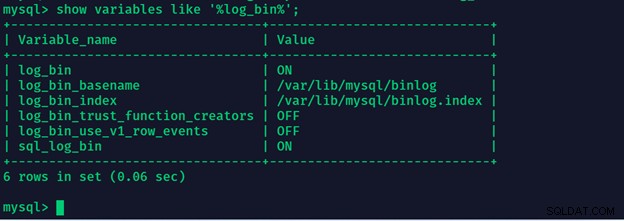
Standardmäßig werden binäre Protokolldateien im Verzeichnis /var/lib/mysql gespeichert Verzeichnis in den meisten Linux-Distributionen einschließlich Ubuntu.
Einfache asynchrone Replikation einrichten
MySQL unterstützt die Replikation, was praktisch ist, wenn Sie eine Notfallwiederherstellung planen und sicherstellen, dass Sie das Potenzial für Ausfallzeiten minimieren. MySQL unterstützt zwei Arten von Replikationen:
- Semisynchrone Replikation
- Asynchrone Replikation
Wenn bei der halbsynchronen Replikation eine Quelle eine Transaktion festschreibt, haben alle Replikate die Transaktion ebenfalls festgeschrieben, bevor die Quelle zu der Sitzung zurückkehrt, die die Transaktion ausgeführt hat. Der Nachteil ist, dass es aufgrund des oben genannten Transaktionssystems zu einer großen Verzögerung beim Abschluss der Transaktion kommt.
Während bei der asynchronen Replikation die Quelle Ereignisse in ihr Binärprotokoll schreibt und Replikate sie anfordern, wenn sie bereit sind. Es gibt jedoch keine Garantie dafür, dass ein Ereignis jemals eine Replik erreicht.
Standardmäßig ist bei MySQL aufgrund der schnellen Verarbeitungszeit die asynchrone Replikation aktiviert. Der größte Nachteil besteht jedoch darin, dass bei einem Ausfall der Quelldatenbank keine Möglichkeit besteht, Daten abzurufen, die die Transaktionen nicht abgeschlossen haben, um DBs zu replizieren. Auf der anderen Seite konzentriert sich der halbsynchrone Replikationsmodus mehr auf Datenverfügbarkeit und Dauerhaftigkeit, ist aber sehr langsam. Die Wahl eines Replikationsmodus hängt ausschließlich von den benutzerspezifischen Anforderungen rund um ihre Datenbankeinrichtung ab.
Innerhalb der my.cnf-Datei für den Quellserver und den Replikatserver können Sie die Server-IDs jeweils wie folgt schreiben:
server_id=1 server_id=2
Auf dem Quellserver kann ein dedizierter MySQL-Benutzer erstellt werden, der von der Replik verwendet wird, um sich mit dem Quellserver zu verbinden.
GRANT REPLICATION SLAVE ON *.* TO ‘masterusername’ @ 'ipaddress of slave server' → IDENTIFIED BY ‘masterpassword’;
Der Replikationsprozess auf dem Replikatserver kann gestartet werden durch:
mysql> CHANGE MASTER TO -> MASTER_HOST='ip address', -> MASTER_PORT=port number, -> MASTER_USER='username', -> MASTER_PASSWORD='password', -> MASTER_LOG_FILE='', -> MASTER_LOG_POS=4; mysql> start slave;
Diese Anweisungen beginnen mit der Erstellung des Replica-Servers als Kopie des Quellservers.
Sichern/Wiederherstellen einer MySQL-Datenbank
Es ist immer eine gute Idee, ein Backup Ihrer Datenbank aufzubewahren, Sie wissen nie, wann Sie es benötigen, um sicherzustellen, dass keine kritischen Daten verloren gehen. Um eine Datenbank für MySQL unter Ubuntu OS zu sichern, führen Sie einfach den folgenden mysqldump aus Befehl:
sudo mysqldump -u root -p <database.name> > <filename.sql>

Um eine gelöschte Datenbank wiederherzustellen, wird die Datenbank zunächst unter demselben Namen in MySQL angelegt. Die Datenbank wird dann mit dem Befehl wiederhergestellt:
sudo mysql -u root -p <database.name> < <filename.sql>
Der folgende Screenshot löscht zuerst unsere test_database, erstellt sie dann neu und versucht, alle ihre Daten aus dem zuvor erstellten Backup wiederherzustellen. Der Datenimport kann auch nach demselben Verfahren erfolgen.
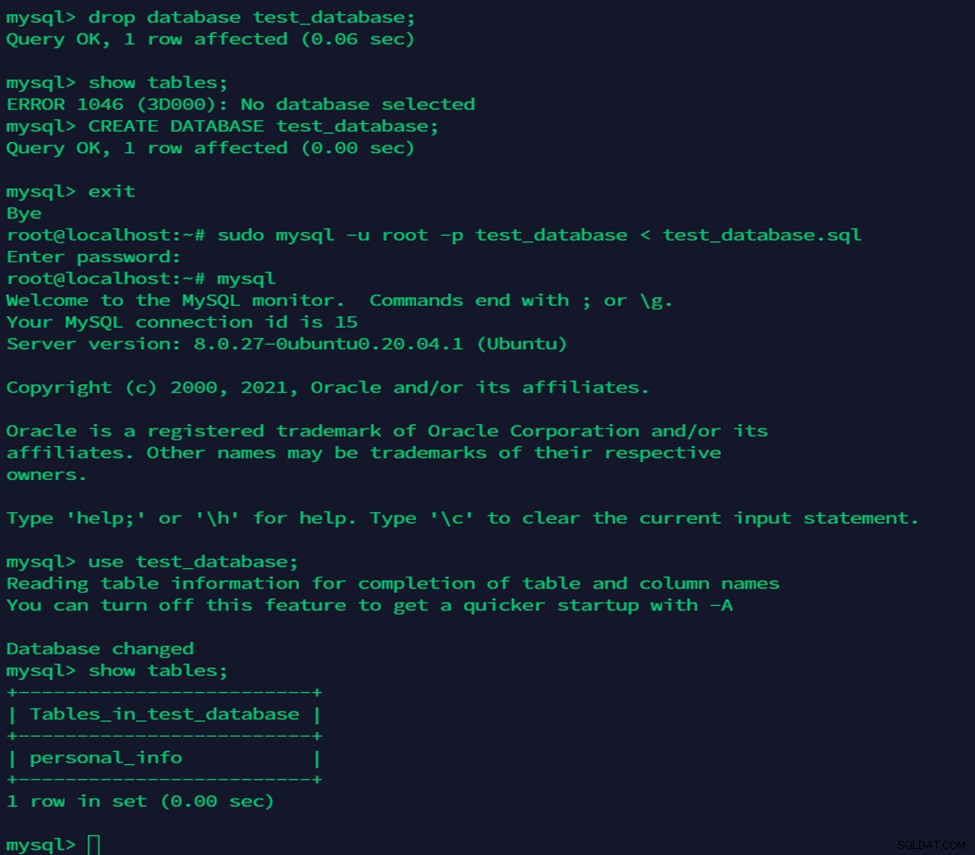
Abschluss der Installation von MySQL auf Ubuntu
Sie haben nun die grundlegenden Schritte zur Installation von MySQL auf Ubuntu 20.04 erfolgreich abgeschlossen. Nach Abschluss der Installation verfügen Sie über eine funktionsfähige relationale Datenbank, die Sie zum Erstellen Ihrer nächsten Anwendung oder Website verwenden können.
Wenn Sie diesen gesamten Prozess lieber automatisieren und von Experten verwalten lassen möchten, sehen Sie sich den nächsten Teil dieses Leitfadens an.
Verwenden von ScaleGrid zum Einrichten Ihrer DigitalOcean MySQL-Bereitstellung
In diesem Teil des Leitfadens verwenden wir unsere vollständig verwaltete MySQL-Hosting-Lösung, da sie den höchsten Durchsatz und die niedrigste Latenz auf DigitalOcean bietet. Erfahren Sie mehr im Artikel „Beste Leistung von MySQL DigitalOcean“, um die Preise, Latenz und Durchsatzleistung von ScaleGrid mit den von DigitalOcean verwalteten Datenbanken zu vergleichen.
Der gesamte Vorgang sollte weniger als 20 Minuten dauern, mit nur ein paar Minuten am Anfang, um Ihre MySQL-Bereitstellungskonfiguration anzupassen, und ein paar Minuten am Ende, um eine Verbindung zu Ihrer Anwendung herzustellen .
Nachdem Sie sich für ein kostenloses Testkonto angemeldet haben, wählen Sie als Erstes MySQL als Ihre Datenbank, DigitalOcean als Ihre Cloud und Dedicated Hosting als Ihren Plan aus, um das zu initiieren Cluster-Erstellungsprozess:
Schritt 1. MySQL-Bereitstellungsdetails eingeben
Der Cluster-Erstellungsassistent öffnet sich mit dem ersten Schritt, in dem Sie die grundlegenden Details Ihrer Bereitstellung anpassen können. Geben Sie einen alphanumerischen Namen für Ihren Cluster ein und verwenden Sie einen eindeutigen, aussagekräftigen Namen, damit Sie Ihren Cluster später leicht erkennen können.
Wählen Sie als Nächstes das DigitalOcean-Rechenzentrum, das Sie für Ihren Master-Server verwenden möchten, aus der Dropdown-Liste der Cloud-Regionen aus – am besten empfehlen wir, dieselbe Region wie Ihre DigitalOcean-Droplets für Ihre Anwendungen zu verwenden Leistung. Dann können Sie Ihre VM-Größe von DigitalOcean Droplet-Instanzen und die MySQL-Version auswählen, die Sie verwenden möchten (alle Hauptversionen werden unterstützt). InnoDB Storage Engine ist die Standardeinstellung für alle MySQL-Bereitstellungen. Klicken Sie auf Weiter.
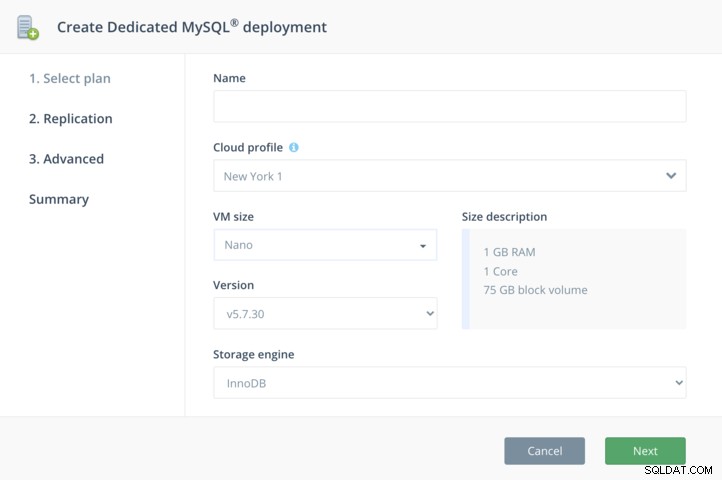
Schritt 2. Master-Slave-Replikation aktivieren
In Schritt 2 können Sie die DigitalOcean MySQL-Master-Slave-Replikation aktivieren, um Ihrer Bereitstellung Hochverfügbarkeit hinzuzufügen. Die Replikation ist wichtig, um Ihre Anwendung für Ihre Benutzer verfügbar und online zu halten, falls Ihre DigitalOcean-Rechenzentrumsregion ausfällt. Obwohl DigitalOcean ein äußerst zuverlässiger Cloud-Anbieter mit einer Betriebszeit von 99,99 % ist, fallen Rechenzentren zwangsläufig aus, sodass Sie durch die Replikation Ihrer Daten an zusätzlichen Rechenzentrumsstandorten das Risiko von Datenverlust und Ausfallzeiten für Ihre Benutzer minimieren können.
Wenn Sie mit einer eigenständigen Bereitstellung fortfahren möchten, klicken Sie auf „Weiter“, um mit Schritt 3 fortzufahren, ohne die Master-Slave-Konfiguration zu aktivieren.
Hinweis – die Master-Slave-Konfiguration ist nur für kostenpflichtige Konten verfügbar, Sie können keine Replica-Set-Bereitstellung einrichten, während Sie sich im Testmodus befinden.
Konfigurieren Sie das MySQL-Master-Slave-Setup
Hier gibt es einige Optionen, um Ihr MySQL-Master-Slave-Setup anzupassen. Zunächst können Sie für Ihre Bereitstellung zwischen 2 + 1 Quorum oder 3 Knoten wählen. Beide bieten hohe Verfügbarkeit, aber im 2 + 1 Quorum-Setup haben Sie nur 2 datentragende Knoten, da der Quorum-Knoten als Entscheidungsträger bei einem Failover-Ereignis dient. Sie können sich auch an den Support wenden, um Ihre Master-Slave-Konfiguration anzupassen und Ihrer Bereitstellung weitere Knoten hinzuzufügen.
Als nächstes können Sie zwischen halbsynchroner und asynchroner Replikation wählen. Die halbsynchrone Replikation garantiert, dass mindestens ein Slave alle Daten erhalten hat, die der Master festgeschrieben hat, und stellt sicher, dass das Failover auf den richtigen Slave verlustfrei erfolgt. Bei der asynchronen Replikation synchronisiert sich jeder Slave asynchron mit dem Master, sodass ein Failover von Master zu Slave zu einem Failover auf einen Server führen kann, der nicht vollständig mit dem aktuellen Master synchronisiert ist.
Passen Sie zuletzt die DigitalOcean-Rechenzentrumsstandorte an, die Sie für Ihre Slave-Knoten verwenden möchten. Wenn Sie fertig sind, klicken Sie auf Weiter.
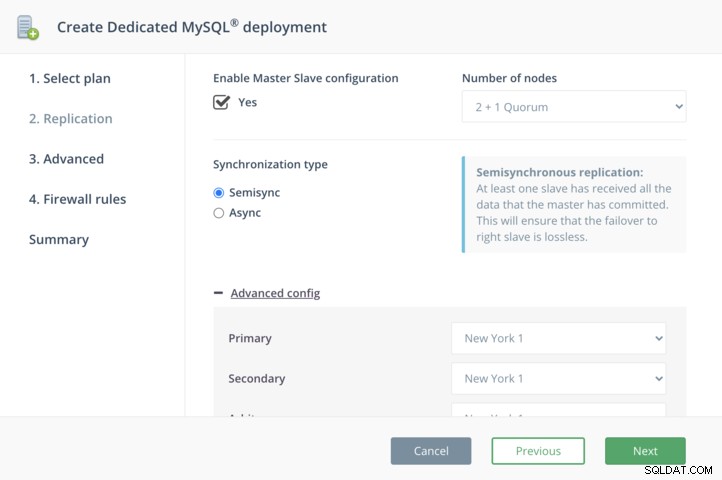
Schritt 3. SSL aktivieren
In Schritt 3 können Sie SSL für Ihre Bereitstellung aktivieren. Standardmäßig installiert und aktiviert der MySQL-Server immer die SSL-Konfiguration, aber es wird nicht erzwungen, dass Clients eine Verbindung über SSL herstellen. Clients können sich mit oder ohne SSL verbinden, da der Server beide Arten von Verbindungen zulässt. Erfahren Sie mehr über das Konfigurieren und Verwalten von SSL in diesem MySQL-Tutorial.

Schritt 4. Firewalls konfigurieren
Geben Sie im letzten Schritt des Cluster-Erstellungsprozesses mindestens eine IP-CIDR ein, der Zugriff auf Ihre MySQL-Bereitstellung gewährt wird, um Ihre Firewall-Regel einzurichten. Sie finden Ihr aktuelles IP-CIDR oben auf der Seite. Diese können später sowohl auf Cluster- als auch auf Kontoebene angepasst werden. Sobald Sie es eingegeben haben, klicken Sie auf Hinzufügen. Geben Sie alle gewünschten IP-CIDRs ein und klicken Sie dann auf Weiter.
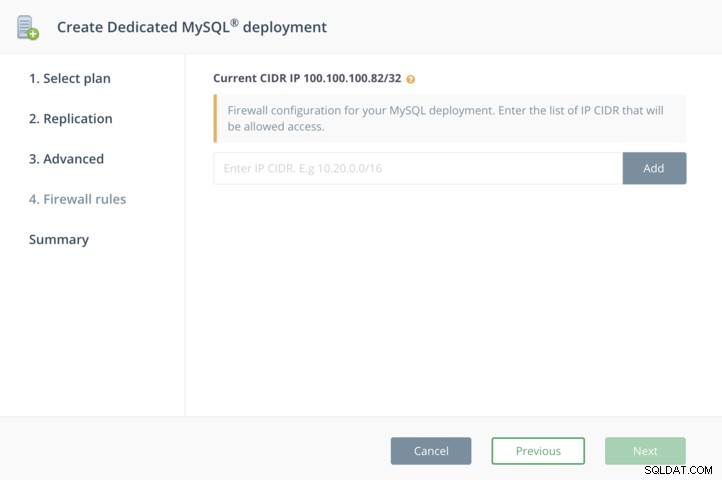
Schritt 5. Überprüfen und erstellen
Die letzte Seite enthält eine kurze Zusammenfassung Ihres neuen MySQL DigitalOcean-Clusters. Überprüfen Sie alle Details und klicken Sie auf die Schaltfläche Zurück, um zu einem früheren Schritt zurückzukehren und Ihre Konfigurationen zu ändern. Wenn Sie fertig sind, klicken Sie auf Erstellen, um Ihren Cluster hochzufahren.
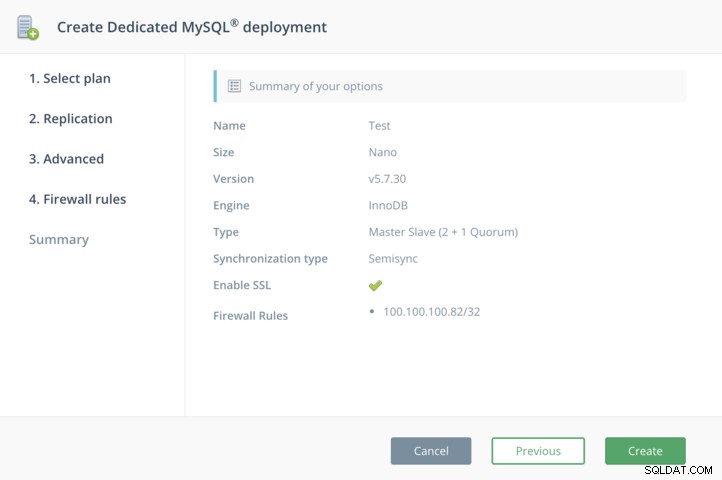
Und das war's! Ihre Bereitstellung wird jetzt bereitgestellt! Dies dauert ungefähr 15 Minuten. Während Sie warten, können Sie sich also mit den Verwaltungstools für MySQL in der Konsole vertraut machen – Sicherungen, Wiederherstellungen, Skalierung, Warnungen, Abfrageanalyse usw.
Verbinden und migrieren
Sobald sich der Clusterstatus von „Wird erstellt“ zu „Wird ausgeführt“ ändert, können Sie Ihre Bereitstellung verbinden. Es gibt verschiedene Möglichkeiten, dies zu tun – über Ihre Verbindungszeichenfolge zu Ihrer App, über die Befehlszeile, über WordPress, über MySQL Workbench oder andere beliebte GUI-Tools. Alle Ihre Verbindungsdetails sind in der unteren Hälfte der Registerkarte "Übersicht" Ihrer Cluster-Detailseite verfügbar.
Besuchen Sie die oberen Registerkarten, um eine MySQL-Datenbank zu erstellen, und erstellen Sie einen MySQL-Datenbankbenutzer. Diese können jederzeit über die ScaleGrid-Konsole aufgerufen und verwaltet werden.
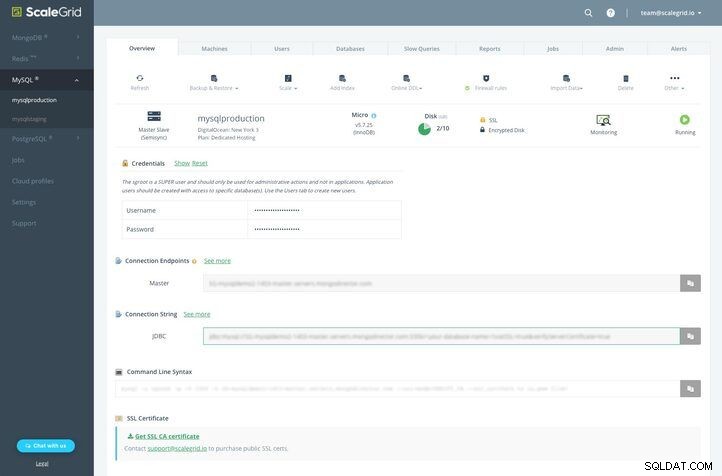
Migrieren Sie Ihre vorhandene MySQL-Installation in wenigen Minuten
Migration ist ebenfalls ein automatisierter Prozess, der nur wenige Details Ihrer bestehenden Bereitstellung erfordert. Klicken Sie auf der Registerkarte „Übersicht“ auf die Schaltfläche „Daten importieren“ und geben Sie Servername, Port, Datenbankname(n), Benutzername und Passwort ein. Weitere Einzelheiten und zusätzliche Migrationsoptionen finden Sie in unserem Dokument zu MySQL-Migrationen.
|
Ausführen Ihres MySQL-Servers auf DigitalOcean
Sobald Sie betriebsbereit sind, kann Ihre MySQL-Bereitstellung praktisch im Autopilotbetrieb laufen. Da es sich bei ScaleGrid um einen vollständig verwalteten Dienst handelt, übernehmen wir die gesamte tägliche Verwaltung und Wartung Ihrer MySQL-Datenbanken, sodass Sie sich auf die Erstellung Ihrer App konzentrieren können. Wenn etwas auftritt, das Ihre Aufmerksamkeit erfordert, z. B. wenn der Speicherplatz knapp wird, senden wir Ihnen eine Benachrichtigung, damit Sie sich anmelden und sehen können, ob Sie bereit sind, Ihren Cluster zu vergrößern.
Sie können sich auch jederzeit über unseren 24/7-Support mit unseren MySQL-Experten in Verbindung setzen, um Ihnen bei der Einrichtung und Fehlerbehebung Ihrer Bereitstellung zu helfen.